
Introducción a Notas en la Mac
Con la app Notas, captura tus ideas rápidamente o crea notas más detalladas para guardar listas de control, imágenes, enlaces web y más. Puedes crear, colaborar, organizar y acceder a tus notas desde todos tus dispositivos Apple.
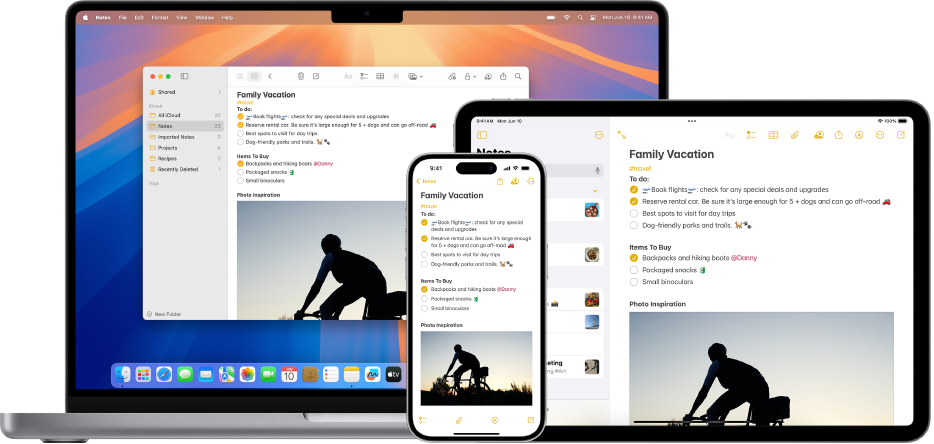
Usar las notas en iCloud
Usa las notas en iCloud para poder acceder a tus notas en todos tus dispositivos y para obtener las funciones más recientes, como los formatos adicionales, listas de control, tablas y contenido de tu iPhone o iPad. En tu Mac, selecciona el menú Apple 
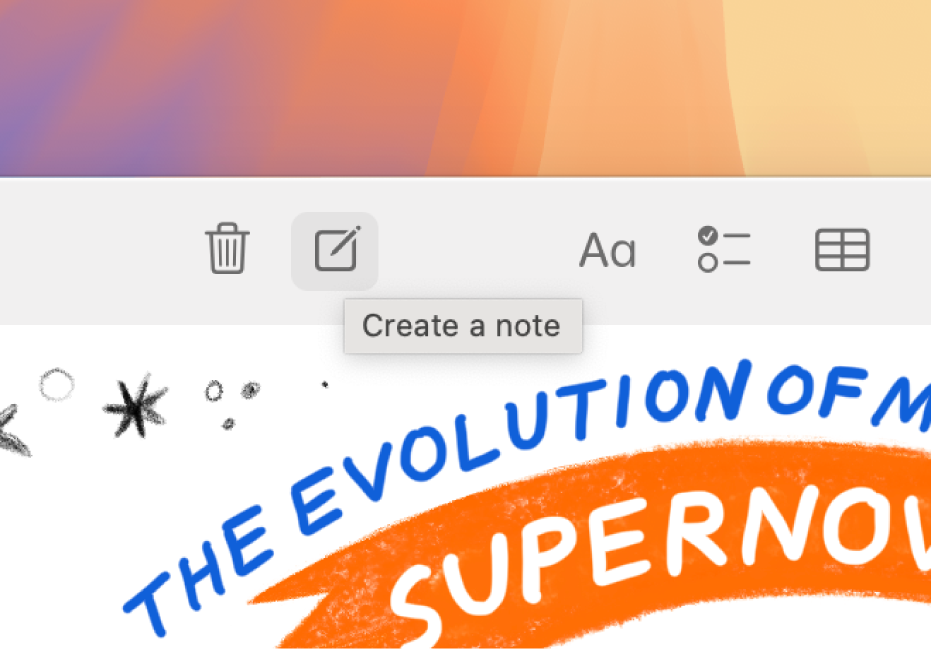
Crear o editar una nota
El primer paso para usar la app Notas es crear tu primera nota. Haz clic en ![]() en la barra lateral de Notas.
en la barra lateral de Notas.
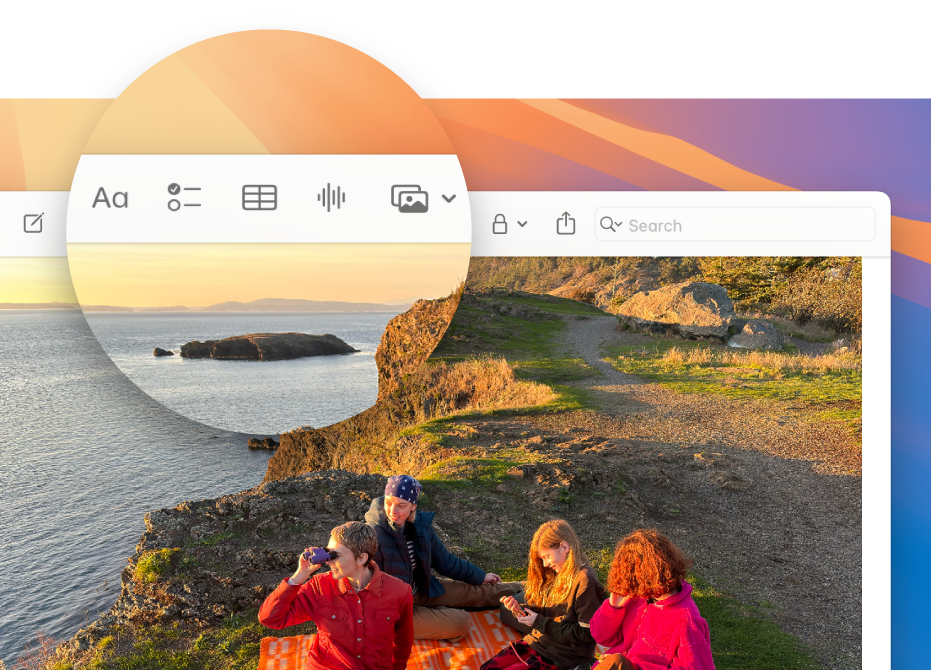
Usar la barra de herramientas para aplicar formato y agregar contenido
Aplica formato al texto y agrega contenido mediante los botones de la barra de herramientas. Haz clic en ![]() para aplicar un estilo de párrafo o formato al texto, en
para aplicar un estilo de párrafo o formato al texto, en ![]() para agregar una lista de control, en
para agregar una lista de control, en ![]() para agregar una tabla, en
para agregar una tabla, en ![]() para grabar audio y en
para grabar audio y en ![]() para agregar archivos, contenido multimedia y más.
para agregar archivos, contenido multimedia y más.
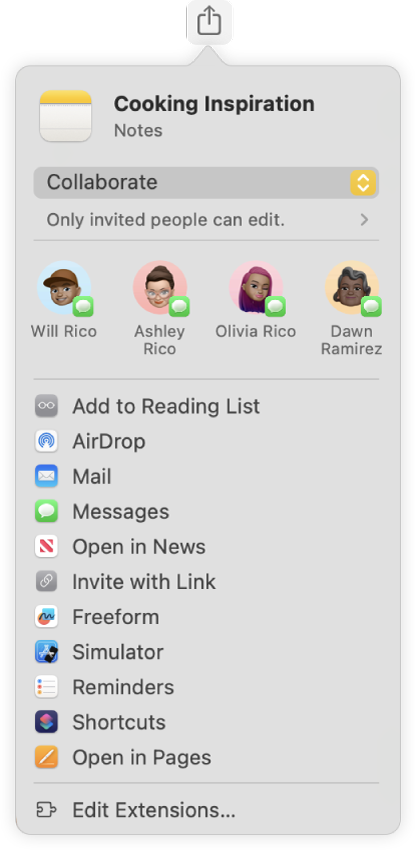
Colaborar en una nota
Puedes enviar una invitación para colaborar en una lista en Mensajes o Mail, o compartir el enlace. Haz clic en ![]() en la barra de herramientas, elige ya sea Colaborar o Enviar copia en el menú desplegable, y luego selecciona Mensajes, Mail o Invitar con enlace. Después de invitar a otras personas a participar, puedes llevar un registro de la actividad y administrar la colaboración.
en la barra de herramientas, elige ya sea Colaborar o Enviar copia en el menú desplegable, y luego selecciona Mensajes, Mail o Invitar con enlace. Después de invitar a otras personas a participar, puedes llevar un registro de la actividad y administrar la colaboración.

Buscar tus notas
Puedes buscar un texto o una imagen en particular para encontrar fácilmente la nota que necesites. Haz clic en ![]() en la barra de herramientas para mostrar el campo de búsqueda, escribe lo que quieres buscar y presiona la tecla Retorno.
en la barra de herramientas para mostrar el campo de búsqueda, escribe lo que quieres buscar y presiona la tecla Retorno.